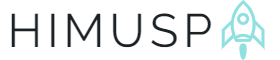エックスサーバーでWordPressサイトの始め方

おかげさまでWordPress構築案件をいくつかこなしてきました。ですが、そろそろ作業者として手を動かすフェーズを卒業したく思います。今までの導入で身につけたナレッジをここに記録し、今後自分で導入する人の手助けになればと思います。
Contents
WordPressで構築するという意思決定
まずなんのためのサイトなのかを考えます。コーポレートサイトなのかオンラインショップなのか、発信はブログでしたいのか、SNSメインなのか。わざわざWordPressである必要性がない場合、はてなブログやペライチなど他のサービスを検討します。
-
WordPressとはてなブログ(やアメブロ)何が違うの?
-
WordPressは自分のお店、はてなブログはフリマという例えをよく使っています。WordPressの場合は自分のお店なのでまず土地を借りて(サーバー)、住所を登記して(ドメイン)、建物を建てる必要があります(サーバーにWordPressをインストール)。また、お店ができた後も宣伝しないとなかなか人は来てくれません。
一方のはてなブログではフリマのようにさくっとお店を作れます。ある程度お客さんも最初から来てくれます。ただ、フリマ開催の公園(各プラットフォーム)のルールに従う必要があります。
サーバーとドメインを契約
WordPressで構築する心構えができたらサーバーとドメインを契約します。
アフィリエイト報酬がより高額な「お名前〇ットコム」がおすすめされているのをよく見ますが、DMが多く来て(オフにできない)、大事なメールが埋もれることがあるのでおすすめしません。
またサーバーとドメインは管理のしやすさのために同じところで契約するのがいいです。エックスサーバーで契約するとエックスドメイン永久無料のキャンペーンをよくやっているので要チェックです。つまり、実質サーバー代のみでWordPressサイトが構築できます。
【もれなく永久無料の独自ドメインを1つプレゼント】
キャンペーン内容
.com .net .org .info .biz .blog の中からお好きな独自ドメインを1つプレゼント
サーバー契約が続く限り更新費用が永久無料!
独自ドメインの新規取得、独自ドメインの移管いずれにも適用可能です。
※「.blog」ドメインは新規取得のみ対象です。他社からの移管は行えません。
サーバー契約内容
こちらは実際の申し込み画面です。
WordPressクイックスタートを利用すると通常だと手作業な下記の作業を一括設定できるので時間の節約になります。
- ドメイン取得・設定
- 独自SSL設定
- WordPressインストール設定
プランはX10、サーバーの契約期間はデフォルトの12か月でよいでしょう。後からでも変えられます。
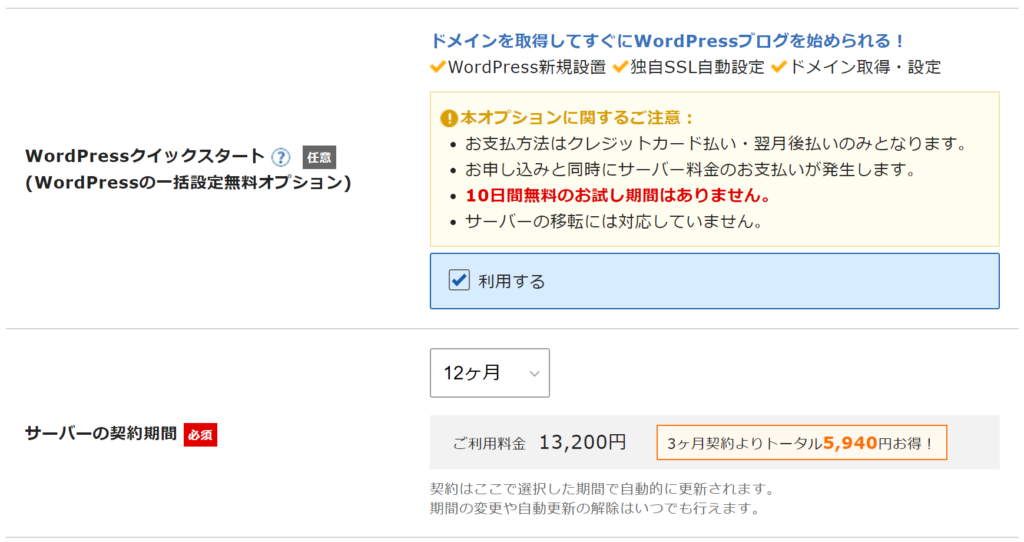
ドメイン契約内容
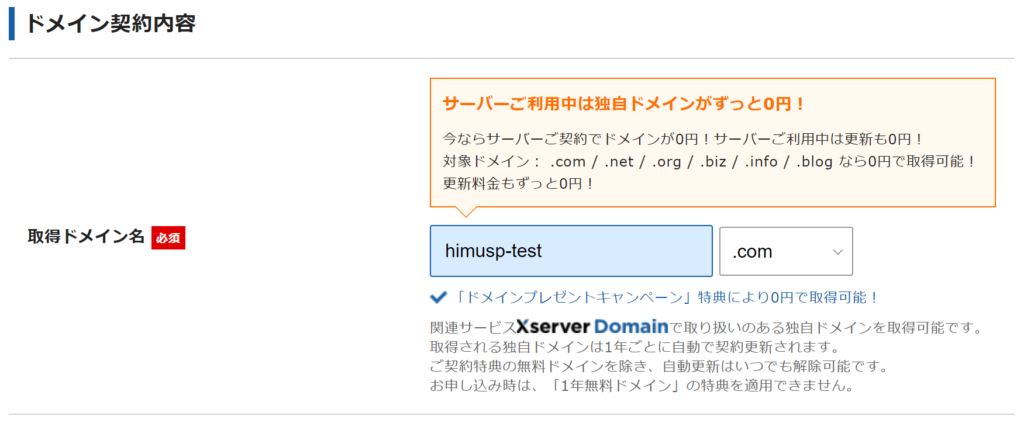
次はドメインを決めます。こちらが実際のサイトのURLになります。
ドメイン取得に関する注意点として、3点あります。
- すでに使用されているドメイン名は取得できません。例えばこのサイトではこのドメインを使っているの同じドメイン名を取得しようとするとエラーが表示されます。ハイフンや数字を使って自分だけの文字列にしましょう。短く、打ち込みやすく、覚えやすいドメインがよいでしょう。
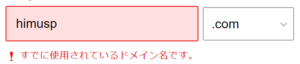
- 末尾はサイトの信頼性のために無難に.netや.com、予算に余裕があるなら.jpがよいでしょう。
- 一度取得したドメイン名をあとから変更することはできません。新しく取り直し(料金発生)&WordPressに設定しなおしになるのでドメインは変えたくならないようにしっかり考えましょう。
WordPress情報
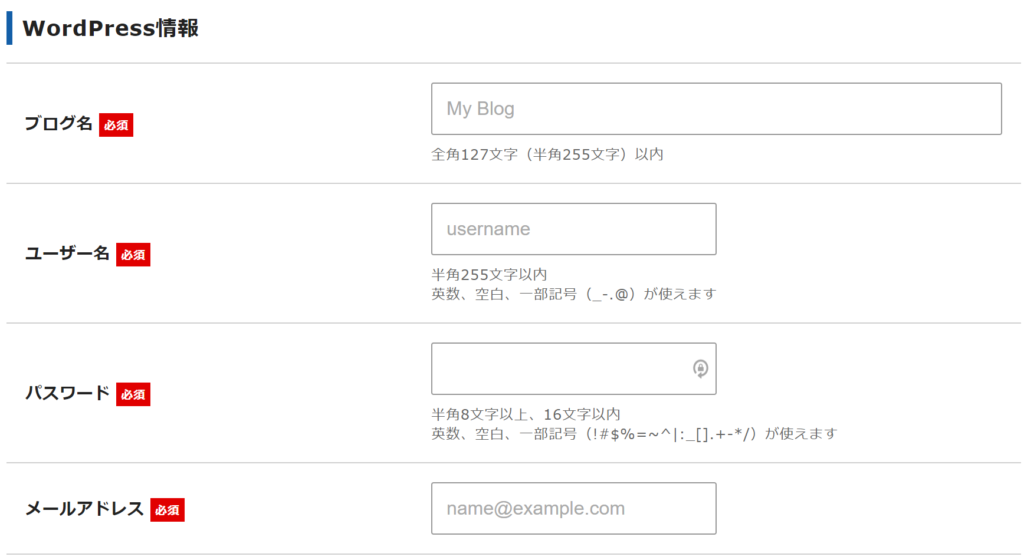
続いて実際のWordPress情報を入力していきます。
ユーザー名は一度作成すると変えられないので推測されずらい名前にしましょう。admin、administrator、ハンドルネーム、ドメイン名などはサイトのっとりのリスクがあがるので含まないほうが無難です。
申し込み編はおわり
以上が主要設定です。あとはアカウント認証や決済を済ませてください。
カスタマイズ編に続きます。